シナリオを編集する作業のうち、以下について説明します。
変数の定義と設定
シナリオ名・画面名の変更
画面プロパティの設定
画面一致条件の設定
アクションの設定
[次の画面]の設定
シナリオを便利にするためのページングの方法については、「20.3.5 ページングについて」を参照してください。
シナリオを実行するアプリケーションとシナリオは、変数により情報の受け渡しを行います。アプリケーションは「ホストへのログオンID」や「パスワード」といった外部情報をシナリオに渡し、シナリオは「検索した商品の情報」といった結果情報をアプリケーションに返します。
シナリオで使用可能な変数の情報を次の表にまとめます。
変数の型 | 説明 | 用途 |
|---|---|---|
string | 文字列情報 | 可変のログオンIDやパスワードなどを渡します。 |
変数の型 | 説明 | 用途 |
|---|---|---|
string | 文字列情報 | 名前などの単純な文字列を渡します。 |
list | 文字列の配列 | 年・月・日や名前のリストなどの一次元の配列が必要な場合に使用します。 |
table | 文字列の配列の配列 | 表(テーブル)のような二次元の配列が必要な場合に使用します。 |
変数の定義とアクションペインでの設定
シナリオエディタではこれらの変数を、変数ペインで定義し、アクションペインで使用します。
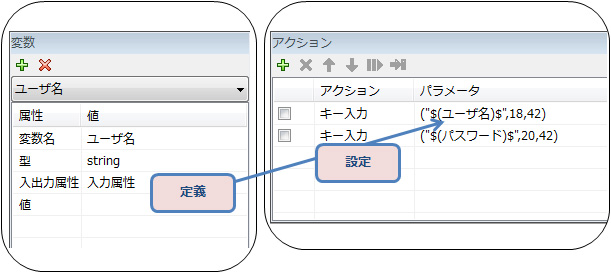
ポイント
[業務例の在庫照会シナリオ]では、以下の変数を定義します。
変数名 | 変数の型 | 入出力 | 説明 |
|---|---|---|---|
ユーザ名 | string | アプリケーションからシナリオへの入力 | ホストにログオンするIDを変数化します。 |
パスワード | string | アプリケーションからシナリオへの入力 | ホストにログオンする際のパスワードを変数化します。 |
在庫一覧 | table | シナリオからアプリケーションへの出力 | 在庫一覧を結果として受け取ります。 |
トレースペインから変換されたシナリオは標準の名前(「シナリオ1」、「画面1」など)が付けられていますので、必要に応じて分かりやすい名前に変更します。
シナリオ名を変更するには、シナリオツリーのルートアイコンを、画面名を変更するには、画面アイコンを右クリックして「名前の変更」を選択します。
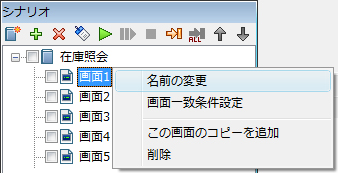
ポイント
[業務例の在庫照会シナリオ]では、シナリオ名を「在庫照会」に変更してください。画面名を変更する必要はありません。
シナリオペインで画面を選択すると、エディタ右上のプロパティペインで画面のプロパティが設定できます。
図20.7 [プロパティペイン]
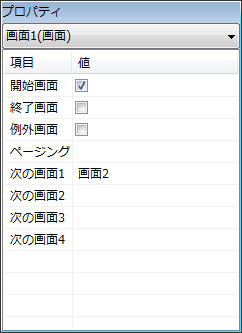
項目 | 説明 |
|---|---|
開始画面 | シナリオの最初の画面のプロパティでチェックを付けてください。 |
終了画面 | シナリオの最後の画面のプロパティでチェックを付けてください。 |
例外画面 | メニュー画面やエラー画面など、不特定なタイミングで表示される画面のプロパティでチェックを付けてください。 |
ページング | ページング時に比較する範囲を指定してください。 |
次の画面1~n | この画面の次に表示される画面を指定してください。 |
ポイント
[業務例の在庫照会シナリオ]では、以下のように設定します。
項目 | 説明 |
|---|---|
開始画面 | 「画面1」のプロパティでチェックを付けてください。 |
終了画面 | 「画面7」のプロパティでチェックを付けてください。 |
シナリオでは「ホスト画面上に現在表示されている画面」が「シナリオで定義されている画面」と一致しているかどうかを判断するために以下の情報を使用します。
画面上にあるフィールドの数
画面上にある「入力可能」フィールドの数
指定された範囲にある文字列
トレースからシナリオへ変換する際に、「フィールドの数」および「入力可能フィールドの数」は自動で設定されますが、さらに条件を絞る場合は「指定された範囲にある文字列」を指定してください。
図20.8 [画面一致条件の設定ダイアログ]

注意
シナリオエンジンは画面が更新されると、現在の画面の「次の画面」に指定されている画面と「ホスト画面」が一致するかどうかを比較します。
このため、「次の画面」で指定された画面と条件が一意となるように指定してください。
ポイント
[業務例の在庫照会シナリオ]では「画面2」に2行1桁~2行80桁を範囲指定として入力し、「業務メニュー」を探す設定をしておきます。
シナリオはホスト画面に一致する画面定義を発見すると、画面に記載されたアクションを実行します。
シナリオで実行できるアクションは以下のとおりです。
アクション定義 | 説明 |
|---|---|
キー入力 | 指定位置に文字やキーを入力します。 |
スリープ | 指定した時間処理を止めます。 |
変数操作 | 変数に値を代入します。 |
ログ出力 | サーバ環境で実行時にログへ出力する文字列を指定します。 |
「キー入力」アクションについてはトレースからの変換時に自動で設定されますが、入力する文字を変数にすることもできます。
また、「キー入力」には文字の他にカギ括弧[ ]で囲まれた「エミュレーション・キー」または[ホスト漢字コード]を入力することもできます。
エミュレーション・キーについては「15.4.9.5 画面アクションの設定」を参照してください。
アクションを追加するには、アクションペインで[アクションの追加]ボタンをクリックします。
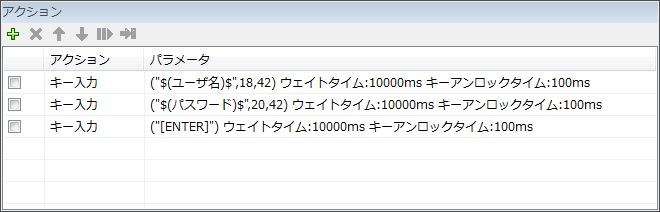
アクションはペインの先頭から順に実行されますので、必要に応じて[アクションを前に移動][アクションを後ろに移動]ボタンを使って順番を入れ換えてください。
アクションを編集するには、編集したいアクションをダブルクリックします。
「アクション設定」ダイアログが表示されます。
図20.9 [アクション設定ダイアログ]
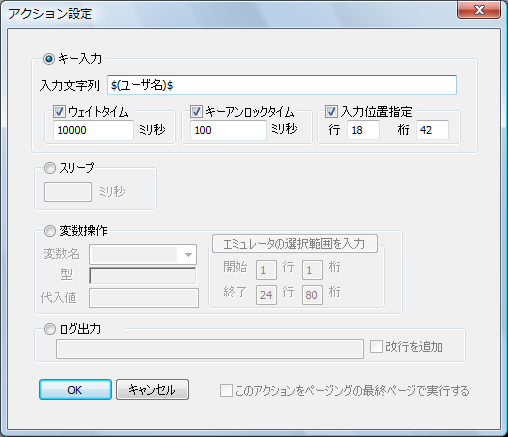
ポイント
[業務例の在庫照会シナリオ]では、「画面1」のアクション設定をアプリケーションから受け取った変数「ユーザ名」、「パスワード」で置き換えて入力させるように、以下を設定します。
アクション | 記載方法 | 意味 | |
|---|---|---|---|
入力文字列 | 入力位置指定 | ||
キー入力 | $(ユーザ名)$ | 行 : 18 /桁 : 42 | 18行42桁にユーザ名を入力 |
キー入力 | $(パスワード)$ | 行 : 20 /桁 : 42 | 20行42桁にパスワードを入力 |
キー入力 | [ENTER] | - | ENTERキーを入力 |
[ウェイトタイム]および[キーアンロックタイム]の初期値は変更しません。
また、「画面3」のアクション設定でシナリオからアプリケーションへ在庫一覧を出力させるように、以下を設定します。
アクション | 変数名 | 選択範囲 |
|---|---|---|
変数操作 | 在庫一覧 | 出力する範囲を指定 |
シナリオエンジンはアクションを実行した後、次画面を待ち合わせます。一画面で待ち合わせることができる次画面は、シナリオ変換時に自動で設定される画面以外に、任意の画面を3つまで追加設定できます。
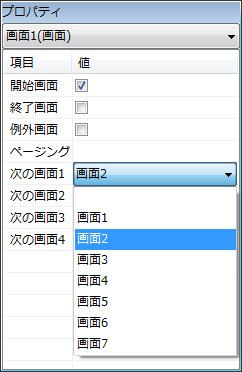
参考
[業務例の在庫照会シナリオ]では、次の画面を追加設定する必要はありません。